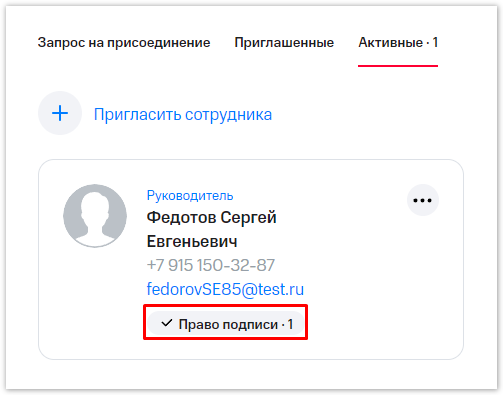Право подписи дает возможность идентифицированному сотруднику подписывать договорные и закрывающие документы с МТС. Только сотрудники с ролями "Администратор" и "Руководитель" имеют право назначения подписантов. |
1. Перейдите на вкладку "Бизнес" МТС Профиля по ссылке https://profile.mts.ru/business и зайдите в бизнес-аккаунт организации, для которой необходимо назначить подписанта:

2. В левом боковом меню бизнес-аккаунта организации выберите пункт "Сотрудники".
Нажмите "Выбрать сотрудника" для выбора сотрудника по ФИО, либо нажмите кнопку с тремя точками на карточке конкретного сотрудника и выберите в меню пункт "Создать право подписания документов" :
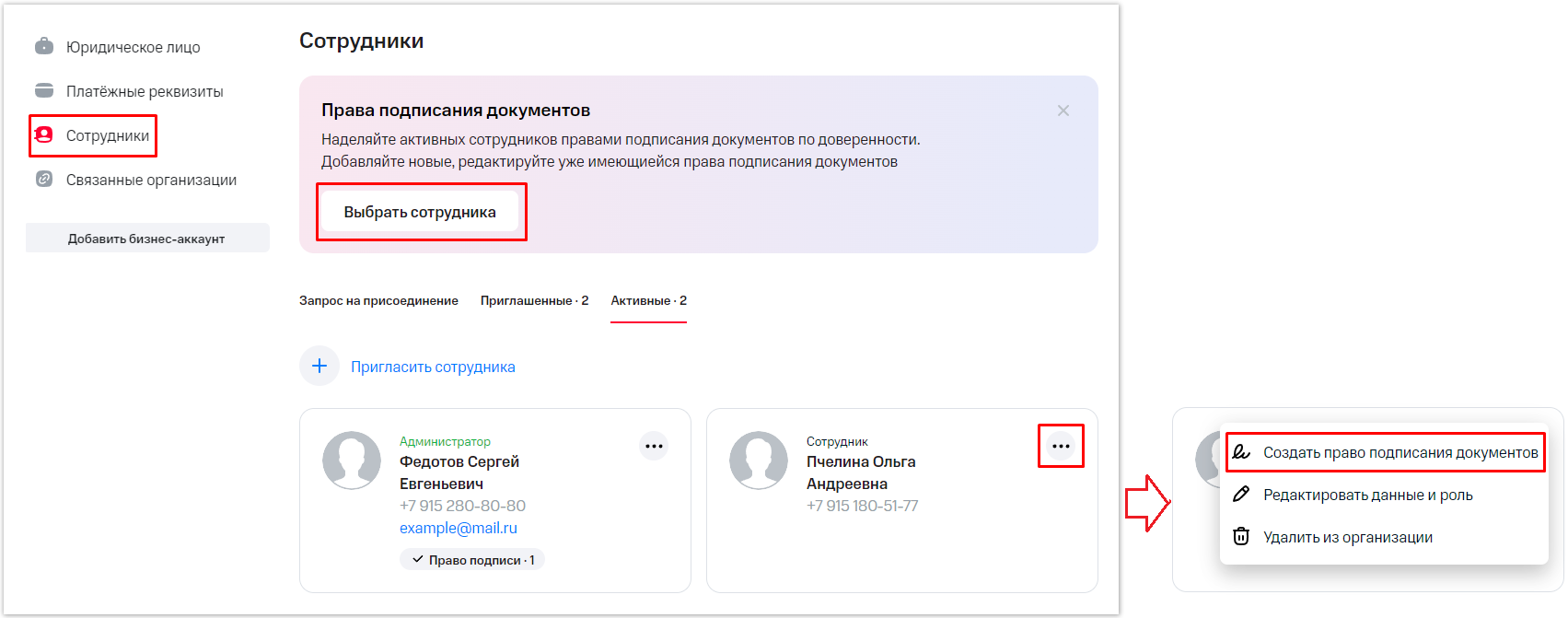
3. В блоке "Должность" вам необходимо указать должность сотрудника, которому добавляете право подписи. Для этого нажмите "Добавить должность", введите ее в соответствующее поле и нажмите "Сохранить":
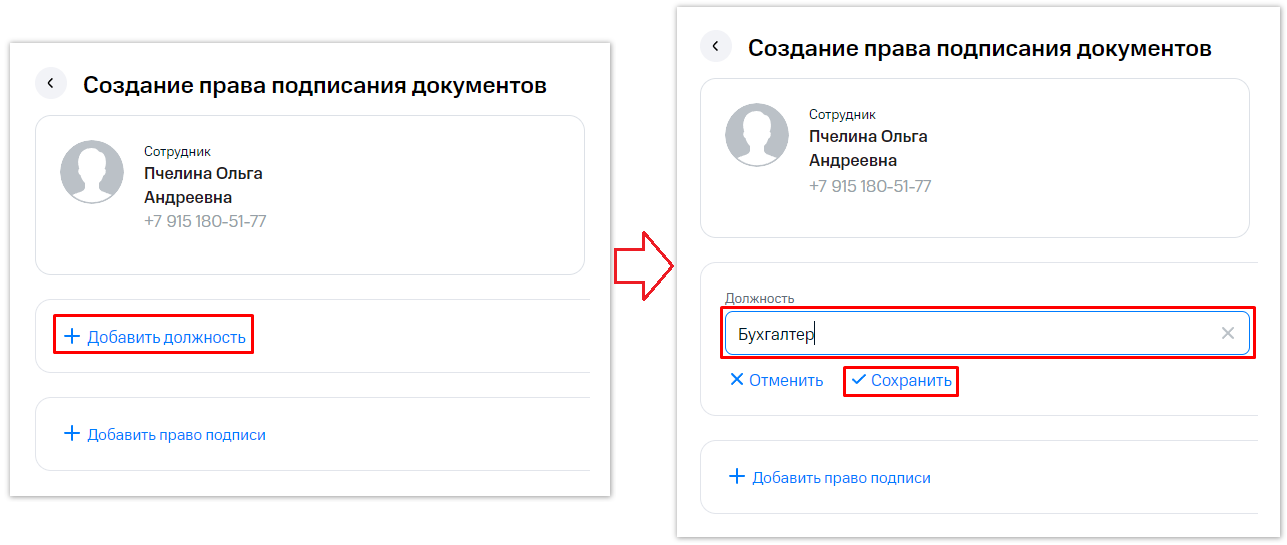
3. Для добавления права подписи нажмите "Добавить право подписи":
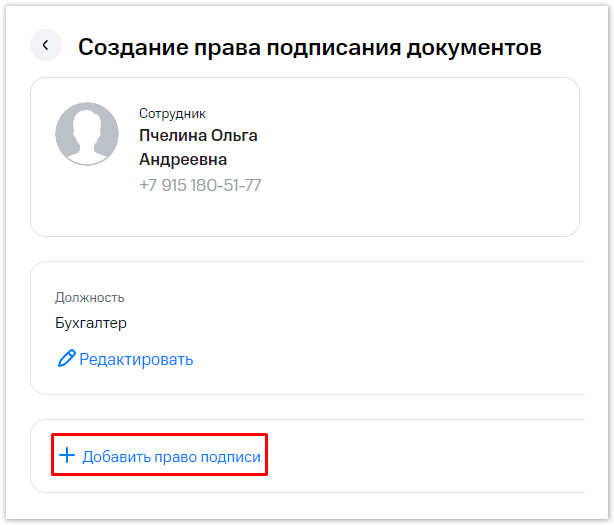
Для Юридических лиц, нерезидентов РФ право подписи сотруднику 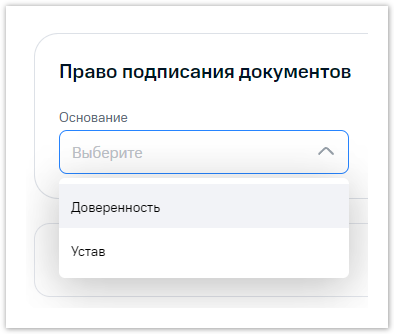 | Для Индивидуальных предпринимателей право подписи 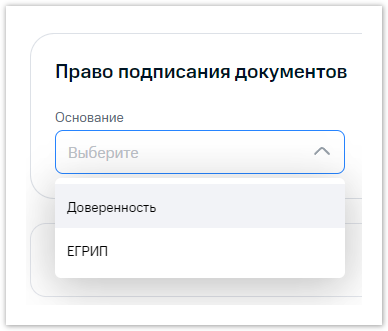 |
|---|
4. Предоставление права подписи на основании Доверенности
В поле "Основание" выберите "Доверенность".
В поле "Продуктовые направления" выберите направления, в которых сотрудник будет иметь право подписи документов. Можно выбрать как отдельные направления из выпадающего списка, так и все сразу (значение "Без ограничений").
В поле "Полномочия" Вы можете выбрать документы, которые сотрудник будет уполномочен подписывать (Договора, Комиссии).
В поле "Ограничения по сумме" можно установить ограничения по сумме подписываемого документа или оставить установленное по умолчанию значение "Без ограничений".
В полях "Номер документа", "Дата выдачи документа", "Окончание срока доверенности" введите соответствующие сведения о доверенности.
Приложите файл Доверенности с помощью функции "Выберите файл или перетащите" (максимальный размер одного файла - 20 МБ; допустимый формат - pdf).

После заполнения всех полей и прикрепления Доверенности нажмите кнопку "Отправить на проверку". Проверка осуществляется сотрудниками МТС.
5. Предоставление права подписи на основании Устава
В поле "Основание" выберите "Устав".
В поле "Тип файла основания" выберите Новый файл для первичного добавления Устава.
Приложите файл Устава с помощью функции "Выберите файл или перетащите" (максимальный размер одного файла - 20 МБ; допустимый формат - pdf).
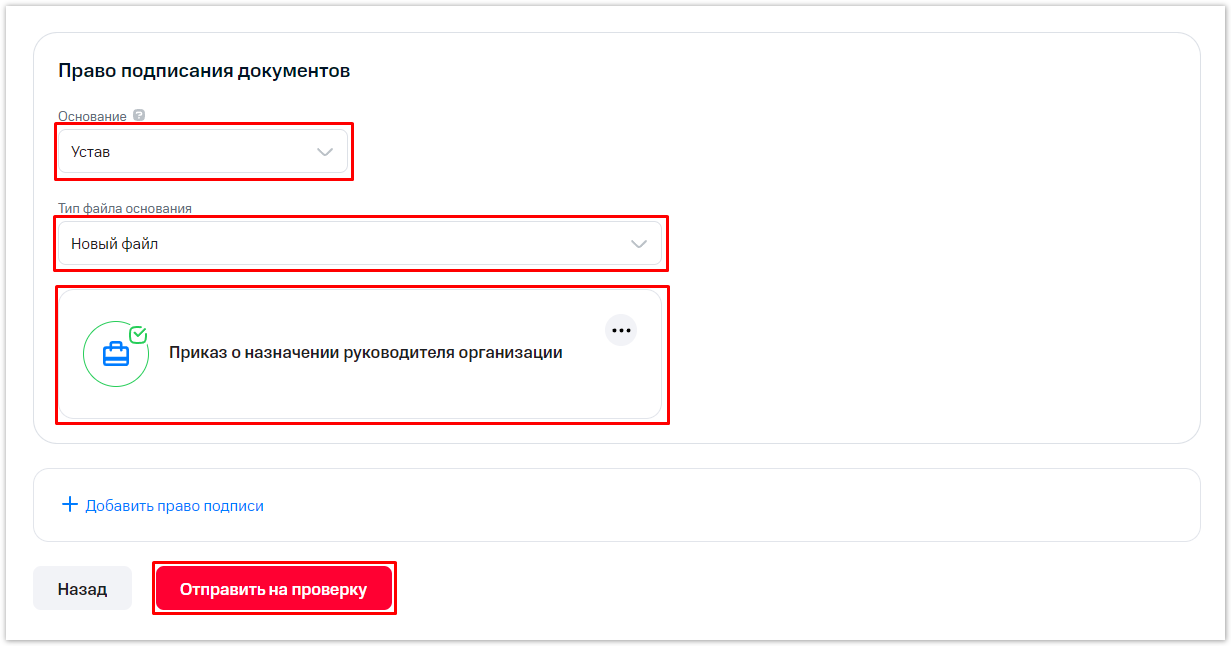
После заполнения всех полей и прикрепления Устава нажмите "Отправить на проверку". Проверка осуществляется сотрудниками МТС.
6. Предоставление права подписи на основании ЕГРИП
В поле "Основание" выберите "ЕГРИП".
В поле "Тип файла основания" выберите Новый файл для первичного добавления ЕГРИП.
Приложите файл ЕГРИП с помощью функции "Выберите файл или перетащите" (максимальный размер одного файла - 20 МБ; допустимый формат - pdf).

После заполнения всех полей и прикрепления ЕГРИП нажмите кнопку "Отправить на проверку". Проверка осуществляется сотрудниками МТС.
7. После отправки права подписи на проверку на карточке сотрудника появится уведомление о том, что право подписи находится на согласовании:
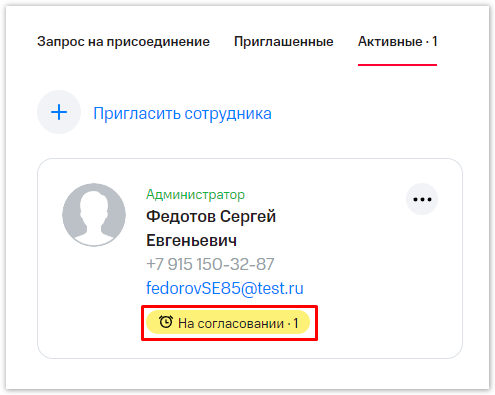
8. После согласования права подписи со стороны МТС на карточке сотрудника появится уведомление следующего вида: